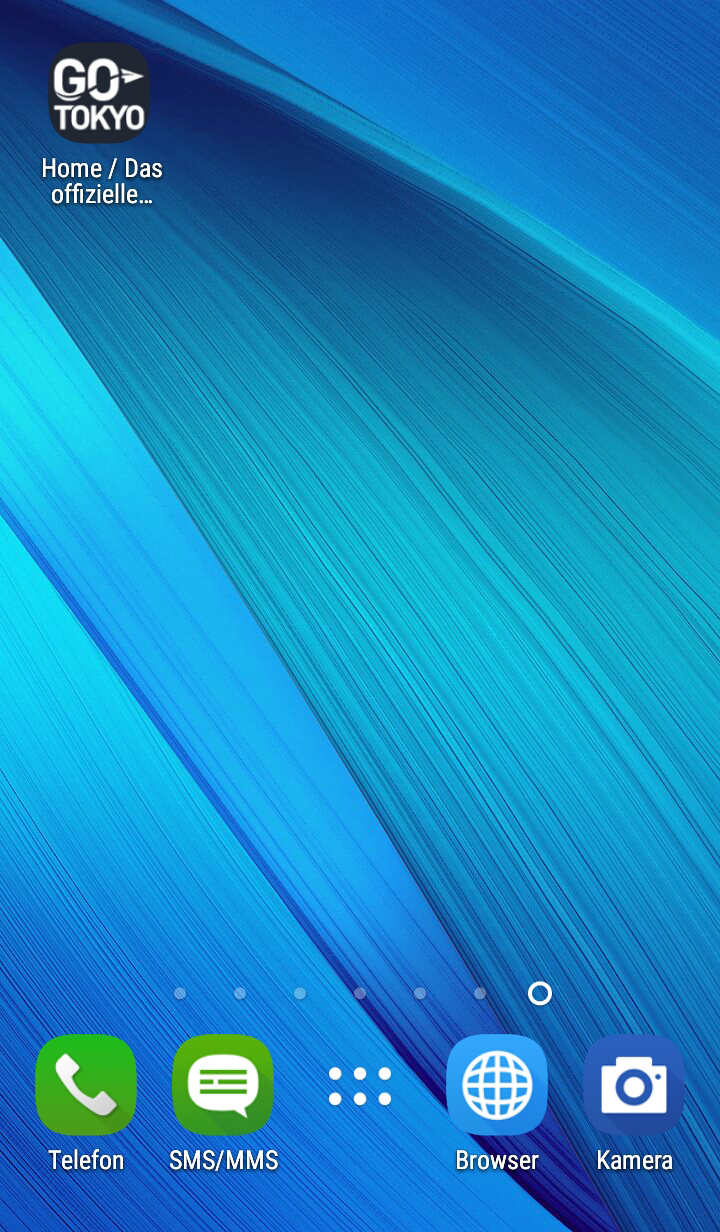Gleich weiter zum Hauptinhalt.
- Share this page
Diese Seite teilen
- DE
Select Language
- FAVORITES
- Suchen
Detaillierte Suche: Damit können Sie eine detaillierte Suche nach Stichwort, Genre, Zeitraum, Gebiet und Tag durchführen.
Der Hauptinhalt beginnt hier.
- Startseite |
- Hinzufügen eines Lesezeichens oder einer Verknüpfung für den Zugriff auf die GO TOKYO-Website
Hinzufügen eines Lesezeichens oder einer Verknüpfung für den Zugriff auf die GO TOKYO-Website
Durch das Hinzufügen eines Lesezeichens oder einer Verknüpfung können Sie direkt auf die GO TOKYO-Website zugreifen, was bedeutet, dass Sie weniger Zeit für die Suche verwenden und mehr Zeit für die Erforschung einer der dynamischsten Städte der Welt haben.
- Mit dem Webbrowser Safari ein Lesezeichen für die GO TOKYO-Website auf Ihrem iPhone erstellen
- Anzeigen von mit Lesezeichen versehenen Websites auf Ihrem iPhone
- Eine Verknüpfung zur GO TOKYO-Website auf Ihrem iPhone hinzufügen
- Mit dem Webbrowser Chrome ein Lesezeichen für die GO TOKYO-Website auf Ihrem Android-Smartphone erstellen
- Anzeigen von mit Lesezeichen versehenen Websites auf Ihrem Android-Smartphone
- Eine Verknüpfung zur GO TOKYO-Website auf Ihrem Android-Smartphone hinzufügen
Mit dem Webbrowser Safari ein Lesezeichen für die GO TOKYO-Website auf Ihrem iPhone erstellen
1. Schritt
Öffnen Sie die Seite, die Sie in Safari als Lesezeichen speichern möchten, und tippen Sie auf die Schaltfläche Teilen unten auf dem Bildschirm (rot hervorgehoben).
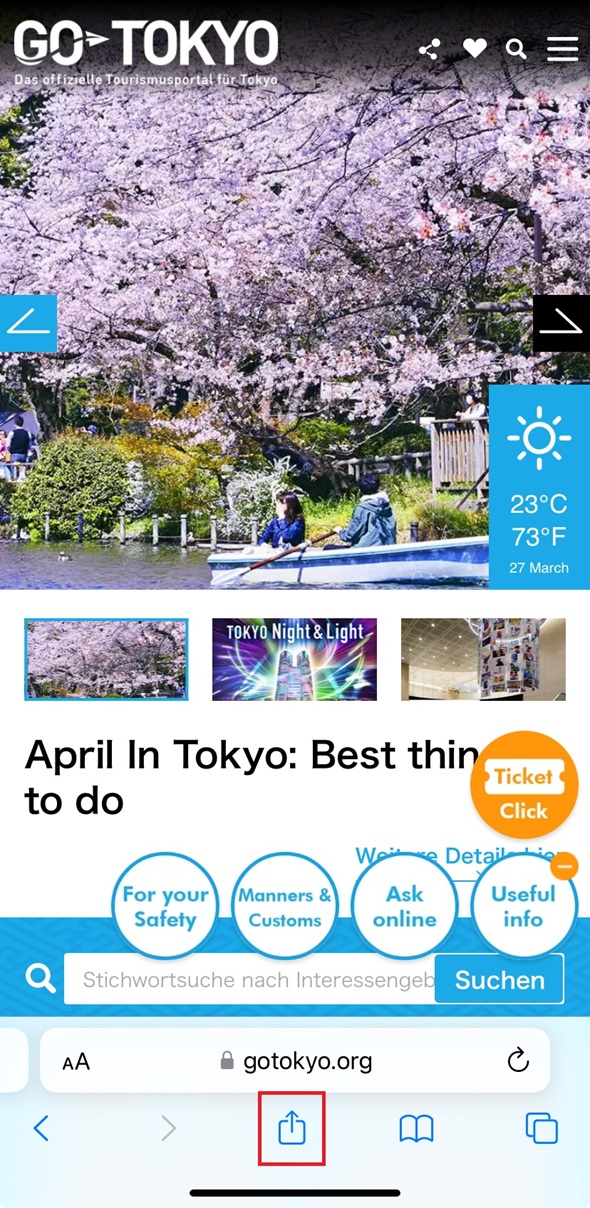
2. Schritt
Tippen Sie auf das Symbol Lesezeichen (rot hervorgehoben).
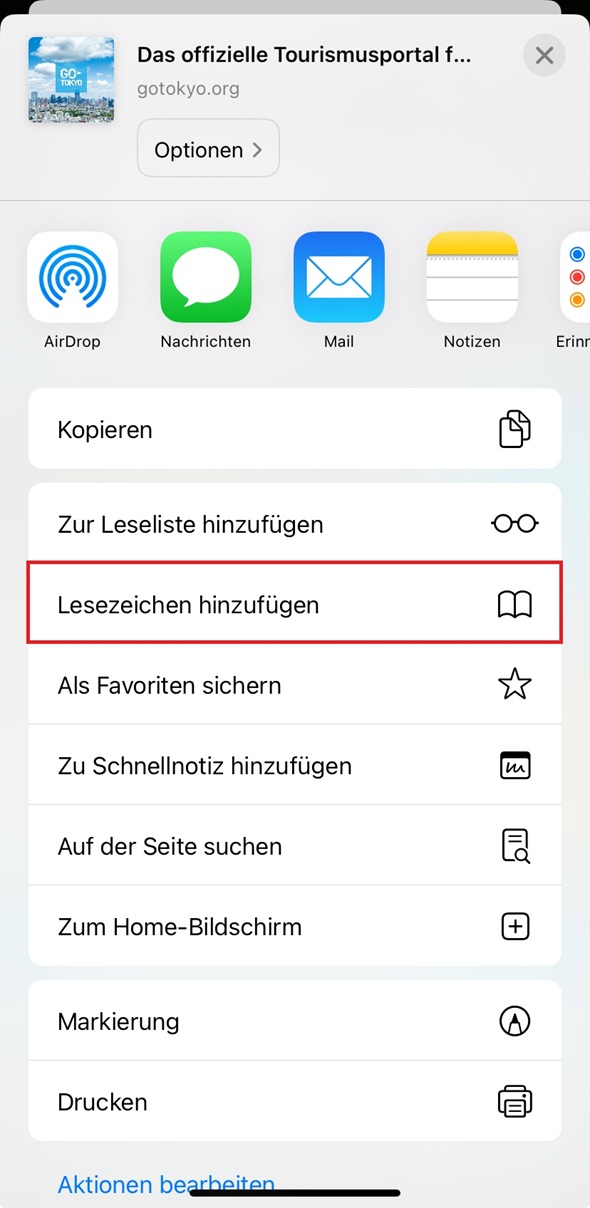
3. Schritt
Tippen Sie unter STANDORT auf die Schaltfläche Favoriten.
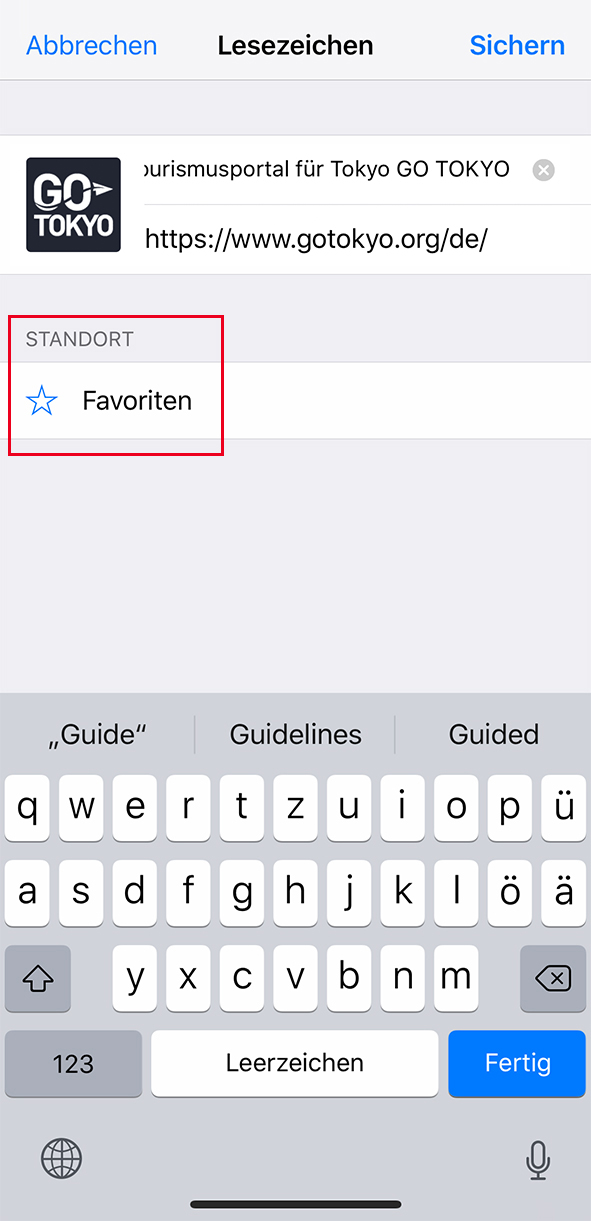
4. Schritt
Wählen Sie Lesezeichen aus dem Dropdown-Menü und tippen Sie auf Sichern. Nach dem Sichern kehren Sie zur Website zurück.
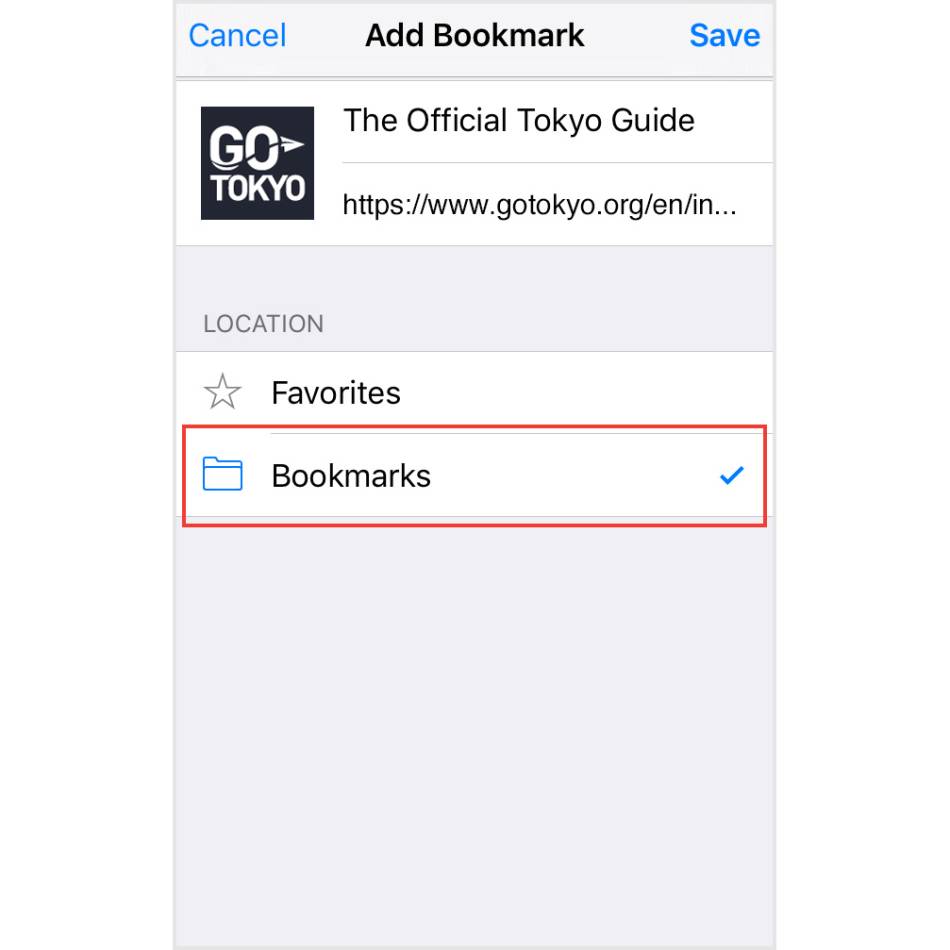
Anzeigen von mit Lesezeichen versehenen Websites auf Ihrem iPhone
Gelangen Sie ganz einfach zu Ihren mit Lesezeichen versehenen Websites, indem Sie diesen Schritten folgen.
1. Schritt
Öffnen Sie den Safari-Webbrowser und tippen Sie auf das Lesezeichen-Symbol unten auf dem Bildschirm (rot hervorgehoben).
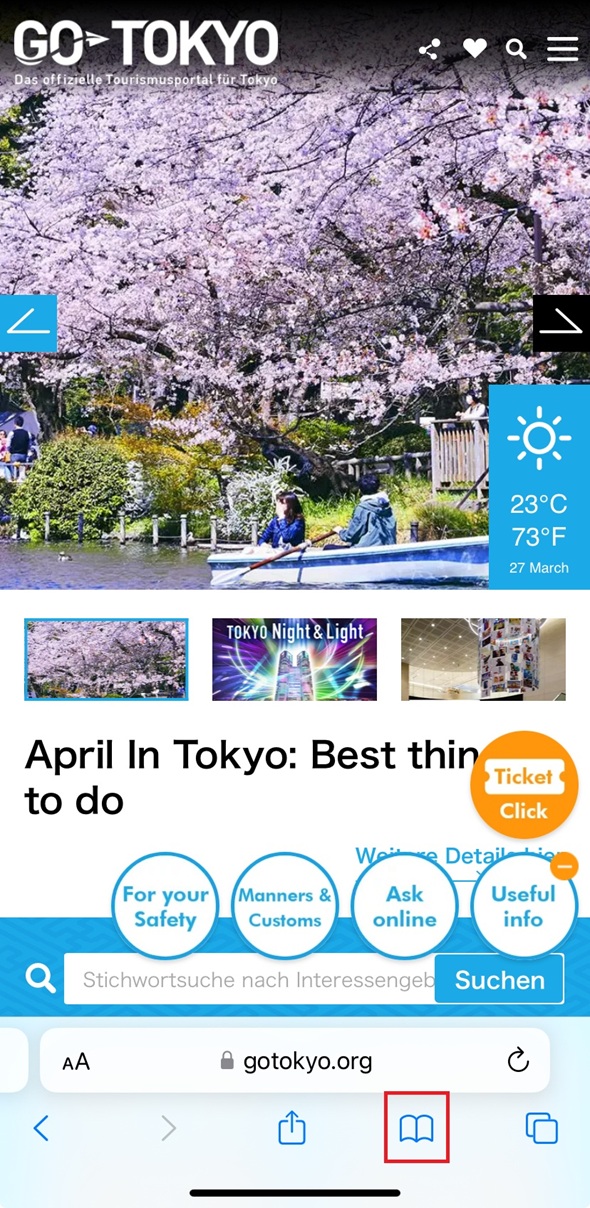
2. Schritt
Ihre mit einem Lesezeichen versehenen Websites werden auf dem Bildschirm angezeigt. Tippen Sie auf das Lesezeichen „Das offizielle Tourismusportal von Tokyo“, um auf die Website zuzugreifen.
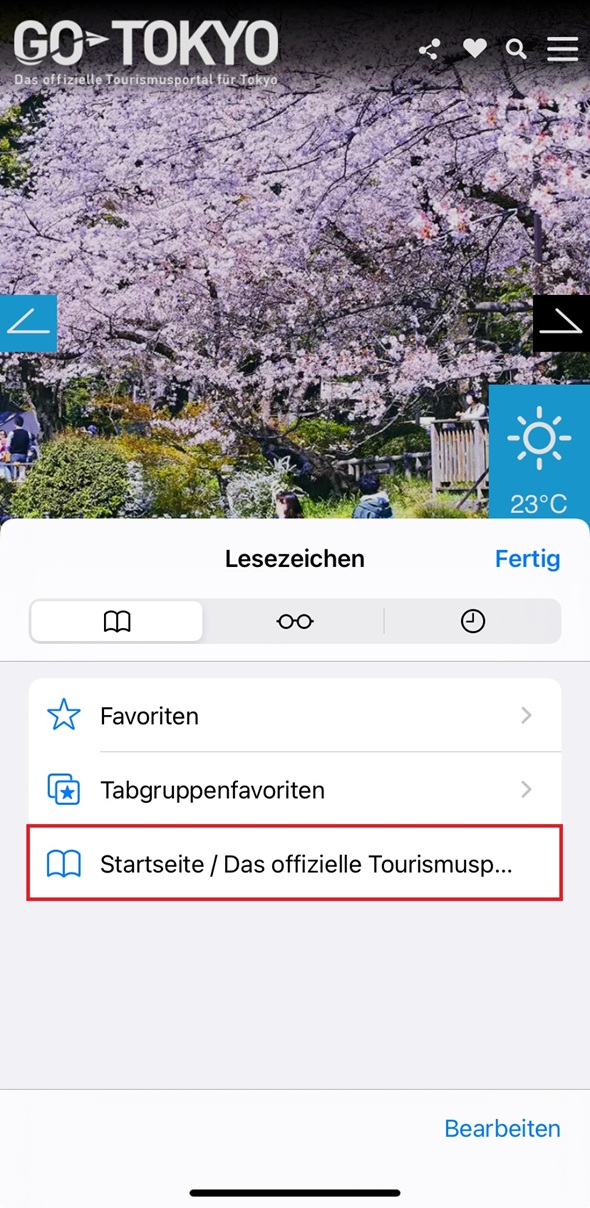
Eine Verknüpfung zur GO TOKYO-Website auf Ihrem iPhone hinzufügen
1. Schritt
Öffnen Sie im Webbrowser Safari die Website, für die Sie eine Verknüpfung erstellen möchten, und tippen Sie auf die Schaltfläche Teilen unten auf dem Bildschirm (rot hervorgehoben).
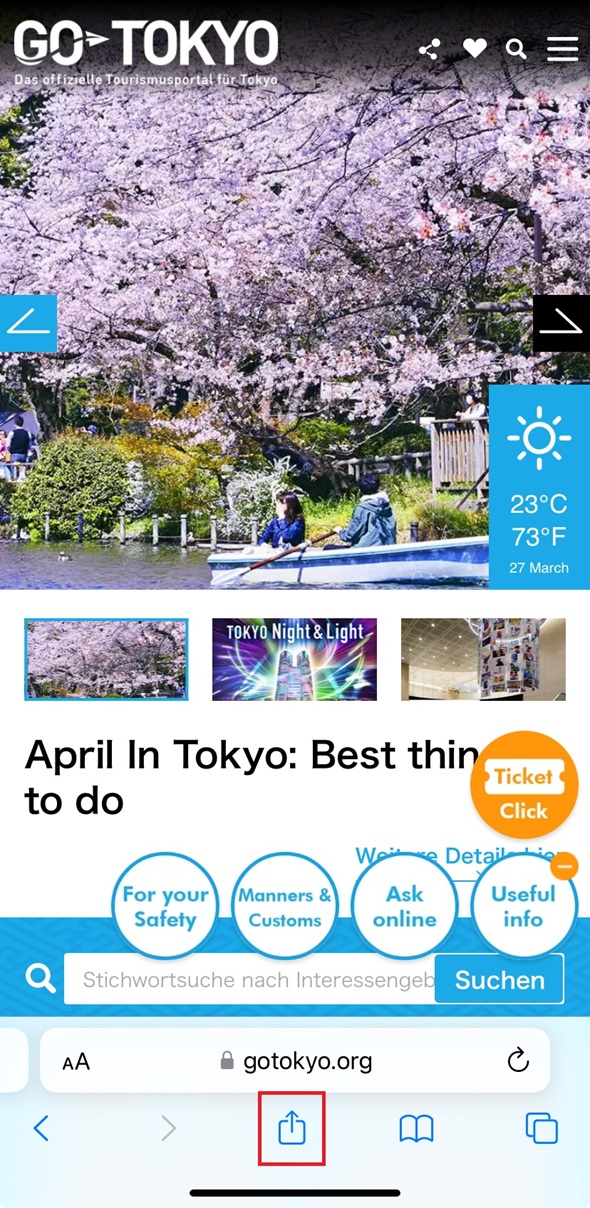
2. Schritt
Tippen Sie auf das Symbol Zum Home-Bildschirm (rot hervorgehoben).
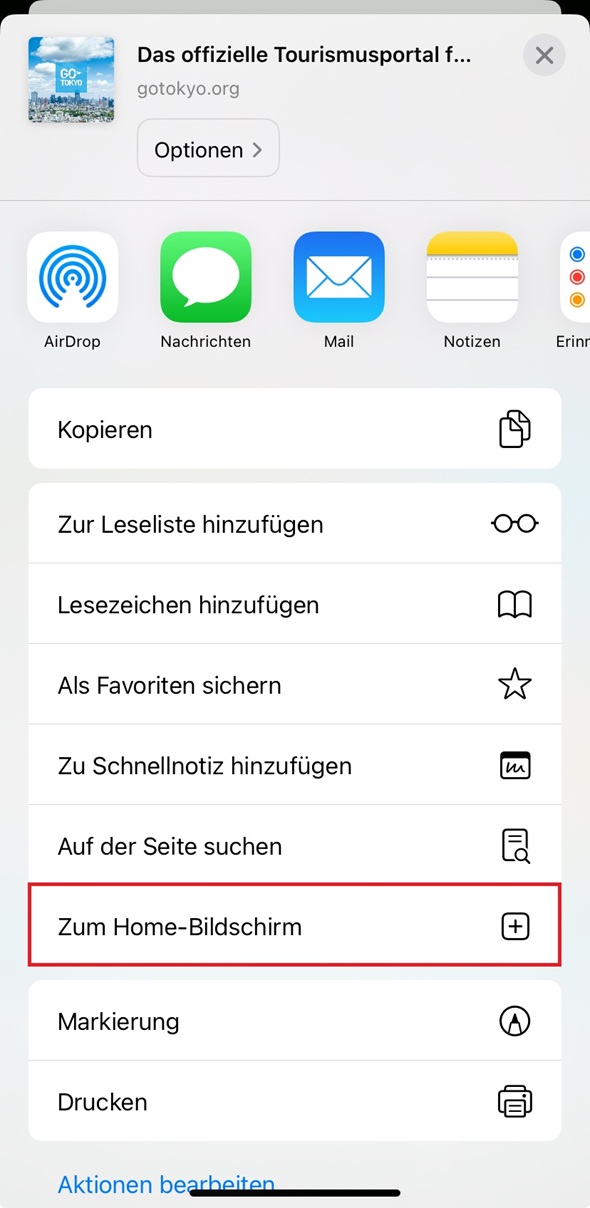
3. Schritt
Tippen Sie oben rechts auf dem Bildschirm auf Hinzufügen.
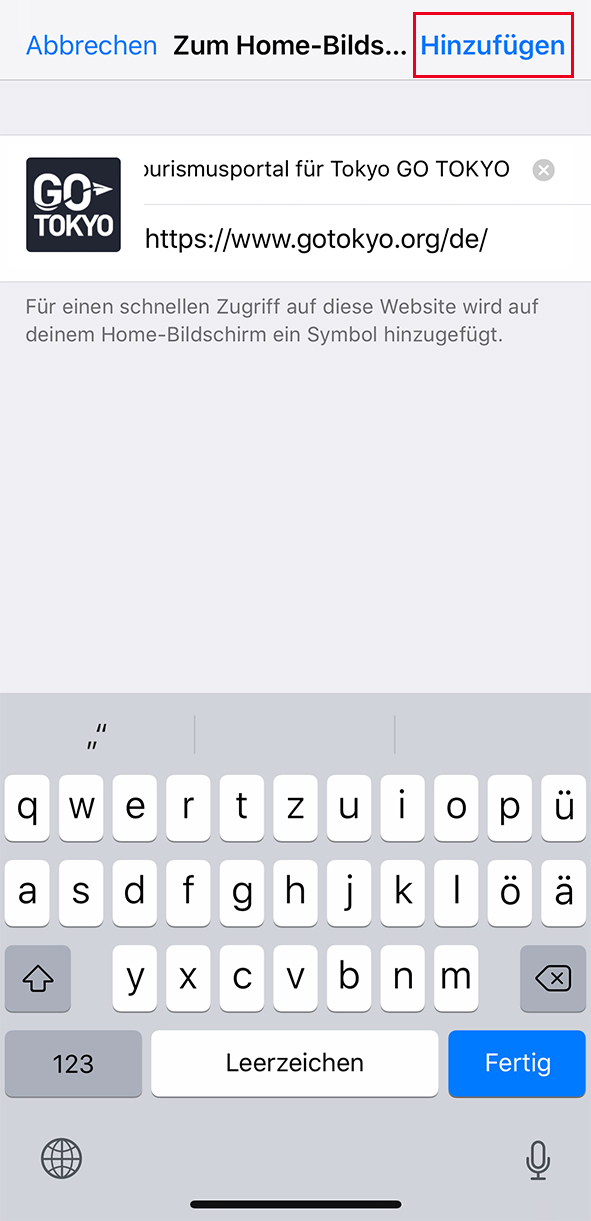
4. Schritt
Sobald Sie die Verknüpfung hinzugefügt haben, erscheint das Symbol für die GO TOKYO-Website auf Ihrem Startbildschirm. Tippen Sie auf das Symbol, um direkt auf die Website zu gelangen.
Mit dem Webbrowser Chrome ein Lesezeichen für die GO TOKYO-Website auf Ihrem Android-Smartphone erstellen
1. Schritt
Öffnen Sie die Website, die Sie mit einem Lesezeichen versehen möchten, in Chrome und tippen Sie auf die linke untere Taste (rot hervorgehoben).
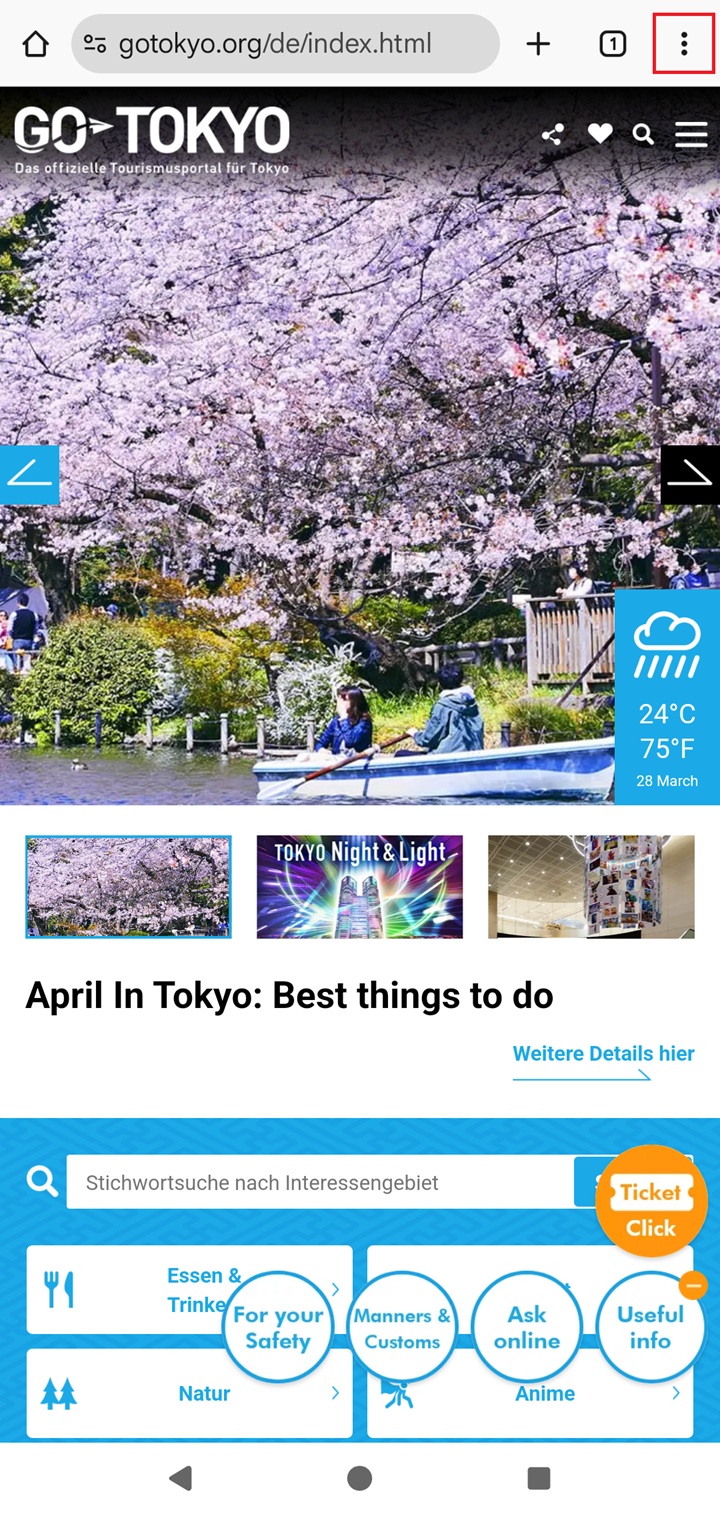
2. Schritt
Tippen Sie auf das Sternsymbol oben auf dem Bildschirm (rot hervorgehoben).
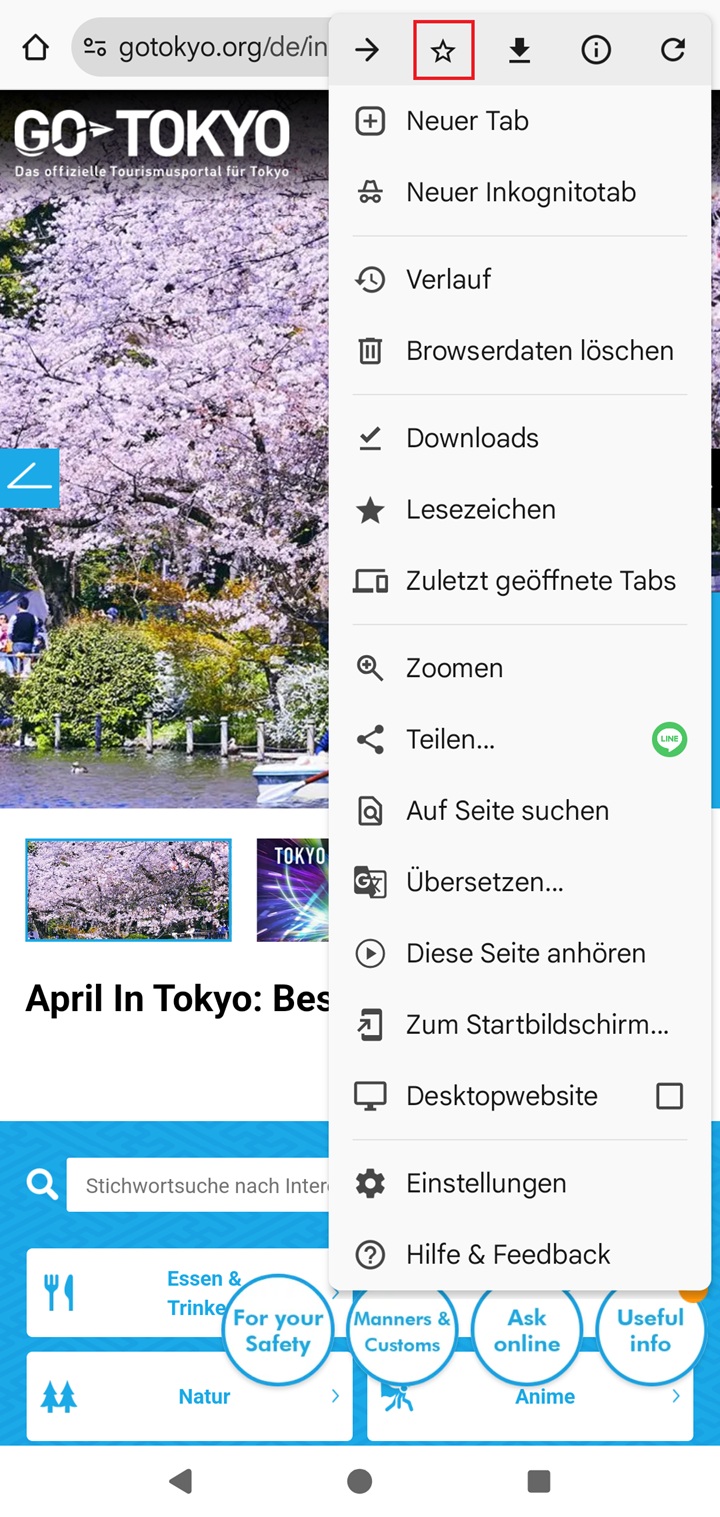
3. Schritt
Wenn am unteren Bildschirmrand die Meldung „Mit einem Lesezeichen versehen“ angezeigt wird, ist auf Ihrem Android-Smartphone erfolgreich ein Lesezeichen für die GO TOKYO-Website erstellt worden.
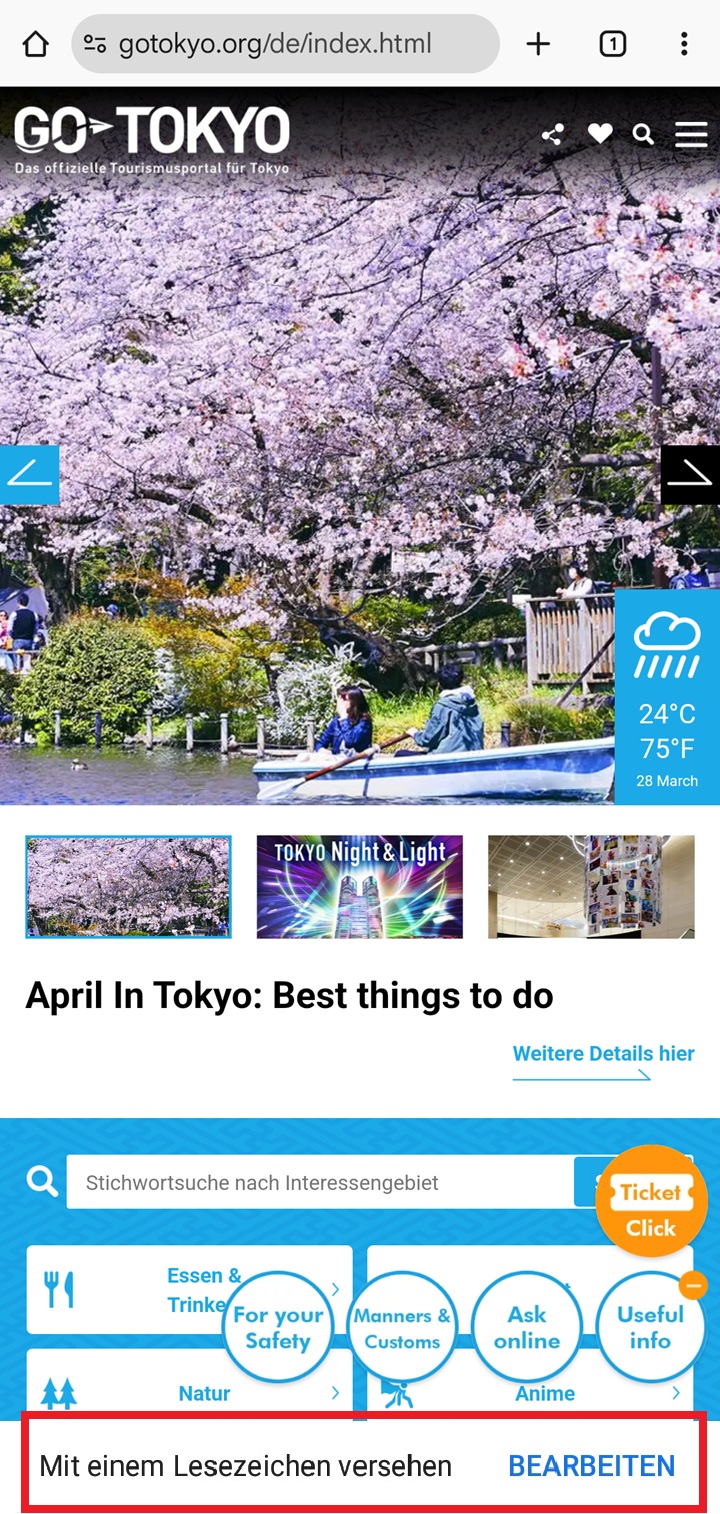
Anzeigen von mit Lesezeichen versehenen Websites auf Ihrem Android-Smartphone
Gelangen Sie ganz einfach zu Ihren mit Lesezeichen versehenen Websites, indem Sie diesen Schritten folgen.
1. Schritt
Öffnen Sie den Webbrowser Chrome und tippen Sie auf Lesezeichen (rot hervorgehoben).
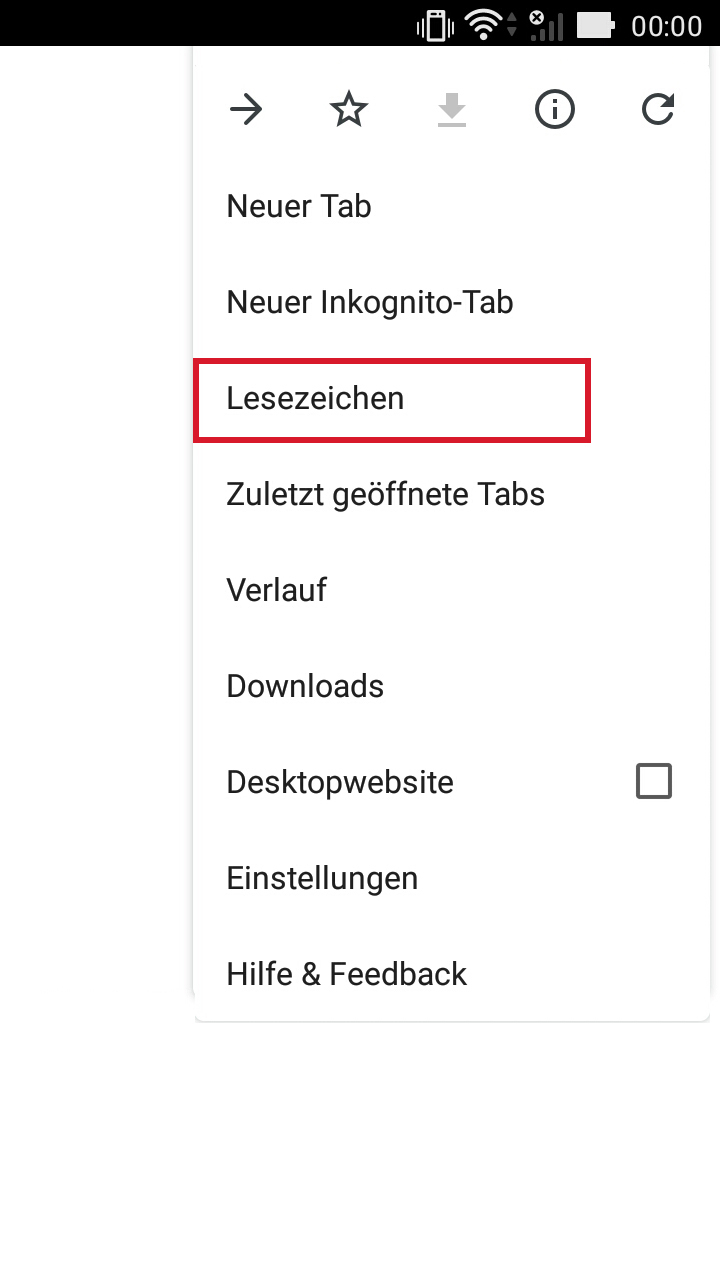
2. Schritt
Ihre mit einem Lesezeichen versehenen Seiten werden auf dem Bildschirm angezeigt. Tippen Sie auf das Lesezeichen der Website „Das offizielle Tourismusportal von Tokyo“, um auf die Website zuzugreifen.
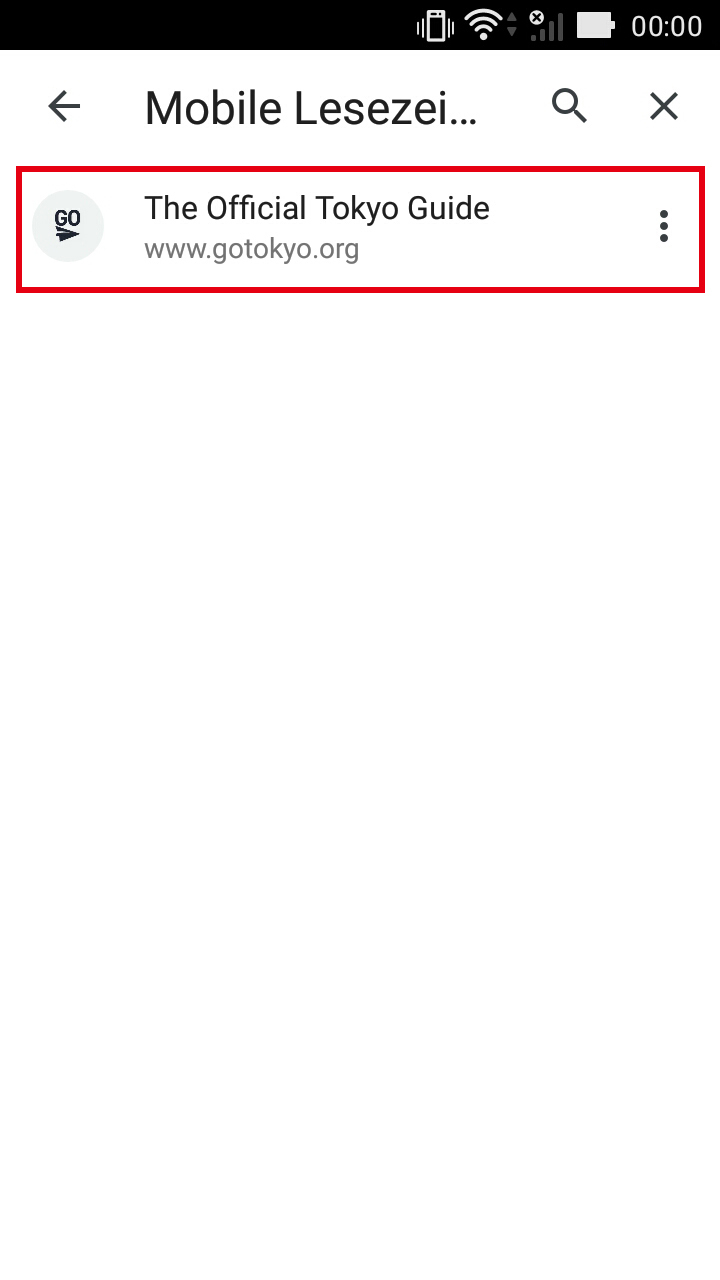
Eine Verknüpfung zur GO TOKYO-Website auf Ihrem Android-Smartphone hinzufügen
1. Schritt
Öffnen Sie im Webbrowser Chrome die Website, für die Sie eine Verknüpfung erstellen möchten, und tippen Sie auf die linke untere Taste (rot hervorgehoben).
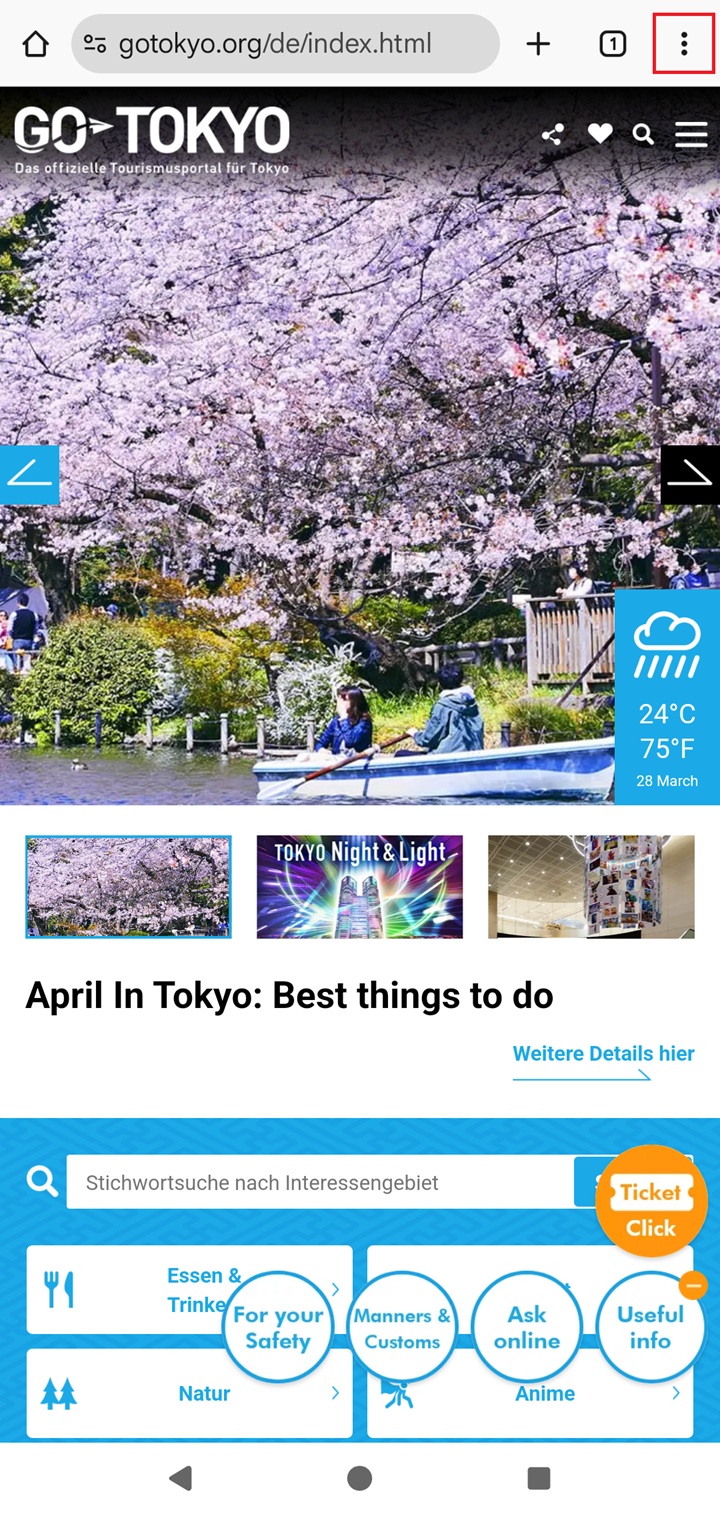
2. Schritt
Tippen Sie auf die Schaltfläche „Zum Startbildschirm hinzufügen“ (rot hervorgehoben).
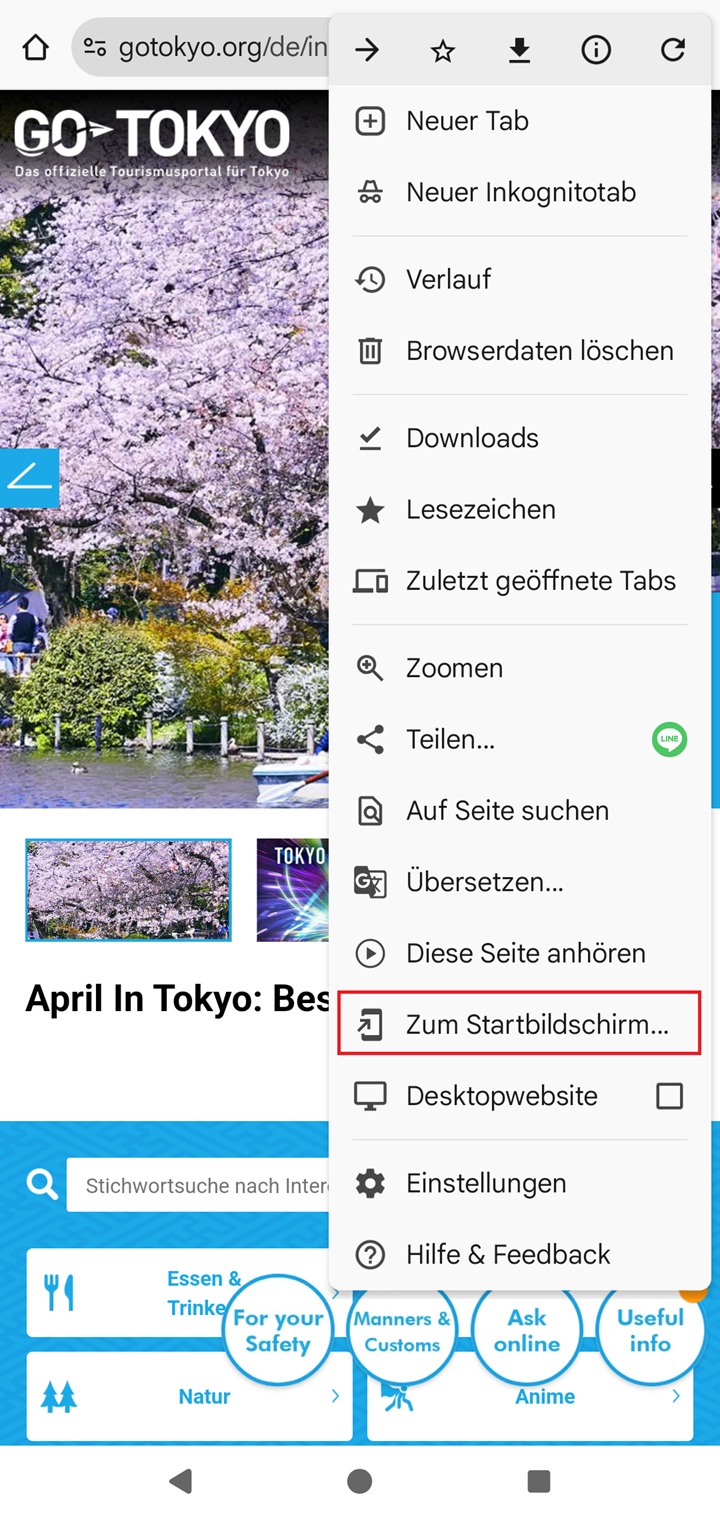
3. Schritt
Wenn der folgende Bildschirm angezeigt wird, tippen Sie auf Hinzufügen.
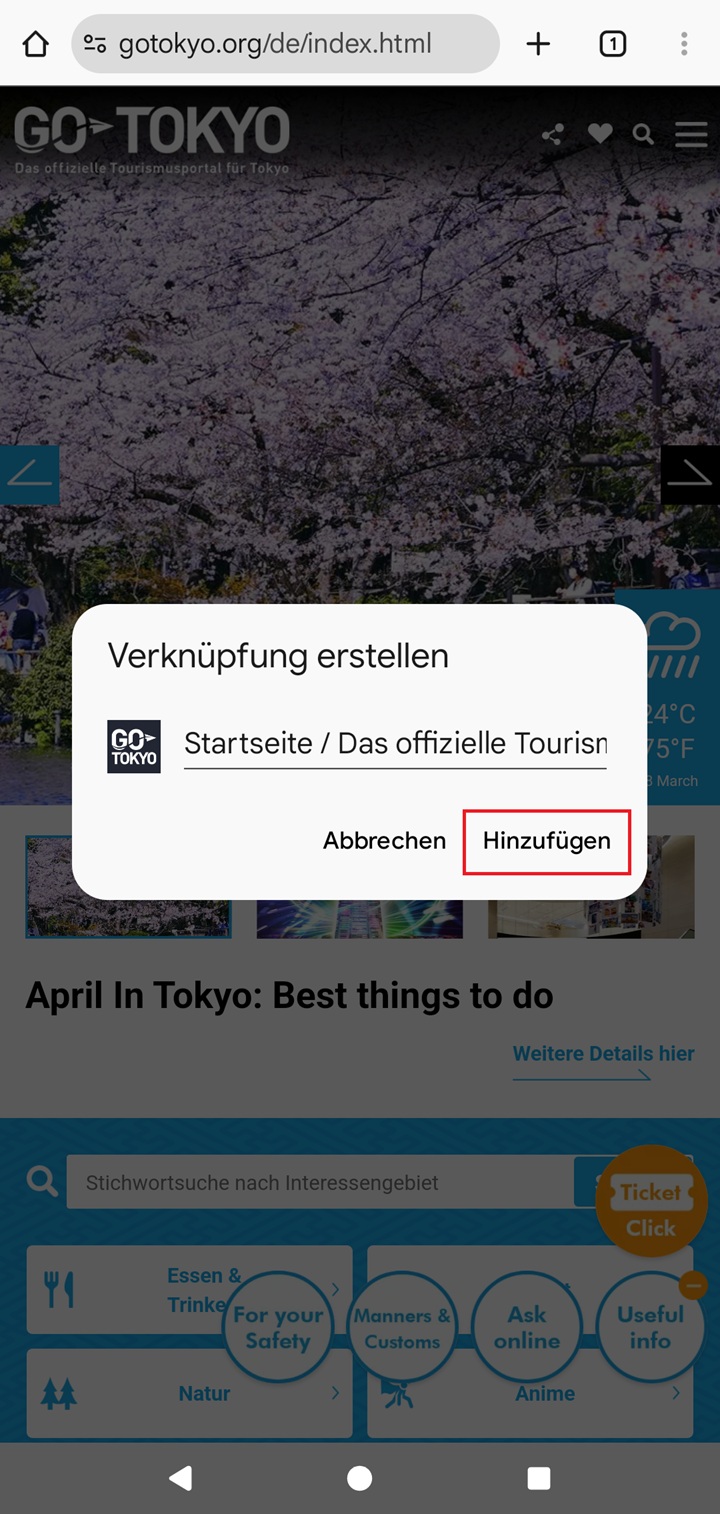
4. Schritt
Sobald Sie die Verknüpfung hinzugefügt haben, erscheint das Symbol für die GO TOKYO-Website auf Ihrem Startbildschirm. Tippen Sie auf das Symbol für den direkten Zugriff auf die Website.